両面コピーをする
[標準コピー]でコピーするとき、[両面印刷設定]で[両面印刷]を選ぶと、2枚の原稿を1枚の用紙の両面にコピーすることができます。[標準コピー]でコピーするとき、[両面印刷設定]で[両面印刷]を選ぶと、2枚の原稿を1枚の用紙の両面にコピーすることができます。

ファンクションボタン(右)を押すと、原稿の向きととじ方向を指定することができます。
-
[原稿向き]で[縦]、[印刷用紙のとじ方向]で[長辺とじ]を選んだ場合
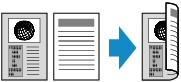
-
[原稿向き]で[縦]、[印刷用紙のとじ方向]で[短辺とじ]を選んだ場合
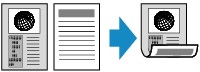
-
[原稿向き]で[横]、[印刷用紙のとじ方向]で[長辺とじ]を選んだ場合

-
[原稿向き]で[横]、[印刷用紙のとじ方向]で[短辺とじ]を選んだ場合
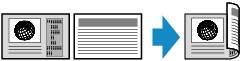
とじ方向を指定したあとにOKボタンを押すと、プレビュー画面を表示するかを設定できます。[はい]を選ぶと、原稿の向きを確認するためにプレビュー画面を表示します。
 参考
参考
-
両面コピーは、[2in1コピー]、[4in1コピー]と組み合わせて使用することもできます。
-
白黒で両面コピーをした場合、片面の白黒コピーに比べて、印刷濃度に違いが見られる場合があります。
原稿台ガラスに原稿をセットしたときは:
-
読み取りが始まる前に:
[両面印刷設定]で[両面印刷]を選び、プレビュー画面を表示する設定を選んでいるときは、読み取りを行う前にいったん原稿を読み込み、以下の画面(プレビュー画面)を表示します。
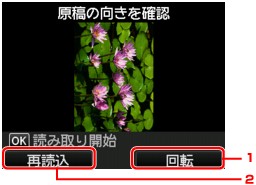
-
回転
ファンクションボタン(右)を押すと、原稿が180度回転します。
-
再読込
ファンクションボタン(左)を押すと、原稿を再読み込みします。
読み取りを開始するときは、OKボタンを押してください。
-
-
読み取りが終了したあとに:
原稿の読み取りが終了するごとに[原稿のセット]画面が表示されます。

原稿の読み取りが終了したら原稿台ガラスから取り出し、次の原稿を原稿台ガラスにセットしてからOKボタンを押してください。
 参考
参考-
ファンクションボタン(左)を押すと、読み取りが終了した原稿までコピーします。
-
コピーが終了する前に、続けて次の原稿をセットして読み取ることができます。
-


